Помилка 8004ded0 зазвичай з’являється, коли ви намагаєтеся це зробити увійдіть в OneDrive для Mac. Перезапуск програми може допомогти вам позбутися цього коду помилки, але цей швидкий обхідний шлях не завжди допомагає. Якщо ви шукаєте рішення для вирішення цієї проблеми, але не знаєте, з чого почати, виконайте наведені нижче дії.
Зміст
-
Як виправити код помилки OneDrive 8004ded0 на macOS?
- Використовуйте OneDrive Online
- Вимкніть проксі-сервер, брандмауер та антивірус
- Завершіть усі процеси OneDrive та видаліть ключі з Keychain Access
- Скиньте OneDrive
- Перевстановіть додаток
- Висновок
- Схожі повідомлення:
Як виправити код помилки OneDrive 8004ded0 на macOS?
Використовуйте OneDrive Online
Якщо ви не можете використовувати програму для комп’ютера, перевірте, чи можете ви ввійти OneDrive онлайн. Хороша новина полягає в тому, що на веб-додаток рідко впливають ті самі збої та помилки, що виникають у настільному додатку. Отже, якщо вам потрібно швидко отримати доступ до файлів, скористайтеся веб-програмою OneDrive. Тим часом виконайте наведені нижче дії, щоб усунути неполадки з настільною програмою.
Вимкніть проксі-сервер, брандмауер та антивірус
Якщо ви використовуєте певні налаштування проксі-сервера, перейдіть на автоматичне виявлення проксі-сервера.
- Йти до Системні налаштуванняі виберіть мережа.
- Виберіть свою мережу (Ethernet або Wi-Fi).
- Потім натисніть на Розширенийі виберіть Проксі.
- Виберіть Автоматичне виявлення проксі для автоматичного виявлення проксі-серверів.
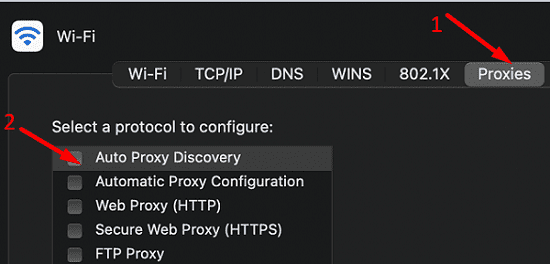
Потім перейдіть до Системні налаштування, виберіть Безпека та конфіденційність, а потім натисніть на Брандмауер. Вимкніть брандмауер і знову запустіть OneDrive.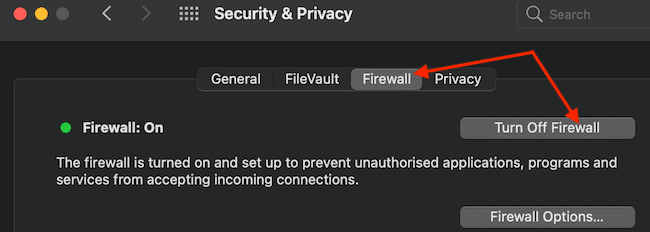
Якщо помилка не зникає, а ви також використовуєте антивірусну програму на своєму Mac, вимкніть її та перезапустіть OneDrive знову.
Завершіть усі процеси OneDrive та видаліть ключі з Keychain Access
- Йти до комунальні послуги, і запустіть Монітор активності.
- Обов’язково відсортуйте Назва процесу стовпець за алфавітом.
- Прокрутіть униз до OneDrive і припиніть усі процеси, пов’язані з OneDrive.
Після примусового завершення всіх процесів OneDrive вам потрібно стерти всю збережену або кешовану інформацію про користувача чи пароль.
- Поверніться до комунальні послуги папку.
- Запуск Доступ до брелока і тип OneDrive у полі пошуку.
- Просто виберіть усі елементи OneDrive та видаліть їх. Якщо в списку немає конкретних елементів OneDrive, видаліть файл Ідентифікатор Microsoft Office записи.

- Вийдіть із доступу до брелока.
Скиньте OneDrive
Якщо проблема не зникне, скиньте OneDrive, щоб почати все спочатку.
- Повністю вийдіть з OneDrive.
- Йти до Додатки і знайдіть Папка OneDrive.
- Відкрийте його та двічі клацніть Ресурси папку.
- Потім запустіть ResetOneDriveApp.command щоб запустити сценарій, який дозволяє скинути програму.

- Знову запустіть OneDrive для Mac і перевірте, чи працює це рішення.
Перевстановіть додаток
Якщо помилка 8004ded0 не зникає, перейдіть до Додатки, і перетягніть OneDrive до сміття. Очистіть папку "Кошик" і перезавантажте Mac. Потім завантажте останню версію програми OneDrive для Mac безпосередньо з веб-сайту Microsoft, замість того, щоб завантажувати його з App Store. Багато користувачів підтвердили, що перевстановлення OneDrive від Microsoft зробило для них трюк.
Висновок
Щоб виправити помилку OneDrive 8004ded0, вимкніть налаштування проксі-сервера та вимкніть брандмауер та антивірус. Потім запустіть Монітор активності та припиніть усі процеси, пов’язані з OneDrive. Крім того, також видаліть ключі OneDrive з Keychain Access. Якщо помилка не зникає, скиньте та перевстановіть OneDrive.
Чи вдалося вам позбутися помилки 8004ded0? Який із цих методів спрацював для вас? Дайте нам знати в коментарях нижче.